아이폰에서 쉽게 스팸 문자 차단하는 방법(후후 활용법)
- 애플 꿀팁
- 2020. 7. 10.
안녕하세요. IT 소식을 전달하는 IT's Me(잇츠미)입니다. 오늘 전해드릴 소식은 아이폰에서 스팸 문자를 차단하는 방법입니다. 요새 저에게도 정말 많은 스팸 문자가 옵니다. 이전 사용자의 번호가 유출되었는지 이전 사용자들에게 오는 연락들과 스팸들이 어마어마하게 섞여서 문자가 오는데요. 이러한 스팸 문자들을 차단하는 방법들을 알아보도록 하겠습니다.
1. 아이폰에서 쉽게 스팸 문자 차단하기

개인 정보 유출이 심각해지는 이때, 스팸 문자도 참 기승을 부리고 있습니다. 스팸 문자들이야 사실 신경 안 쓰고 오면 오는가 보다 하면 좋겠지만, 사람이 스팸 문자가 오면 짜증이 나기 쉽고 스팸 문자들 때문에 중요한 문자들이 뒤로 밀리는 것도 짜증이 나는 일입니다. 이걸 막으려고 일일이 삭제하는 것도 일이니까요. 하지만 아이폰의 메시지 차단은 생각보다 절차가 많습니다. 하지만 더 간단한 방법도 있는데요. 과연 어떤 방법이 있을까요?
2. 아이폰에서 기본적으로 연락처를 차단하는 방법
연락처를 차단하는 아이폰의 기본 방법은 꽤나 여러 절차를 거쳐야 합니다. 그래서 이거 하다가 스팸보다 아이폰에서 연락처 차단하는 것이 더 귀찮은 일이 되고는 합니다. 우선 기본적인 방법을 안내해드리겠습니다. 스팸 문자를 받으면 해당 메시지를 켜줍니다.

위 캡처를 같이 살펴보겠습니다. 문자 메시지의 위에 발신인의 번호를 한번 탭해줍니다. 탭 하면 오른쪽의 화면처럼 "오디오", "페이스 타임", "정보" 3가지의 메뉴를 확인할 수 있습니다. 오디오는 전화, 페이스타임은 화상통화입니다. 이것은 우리에게 해당이 없으니 "정보"를 눌러줍니다. 여기서 iOS 14와 이전 버전이 조금 차이가 납니다.
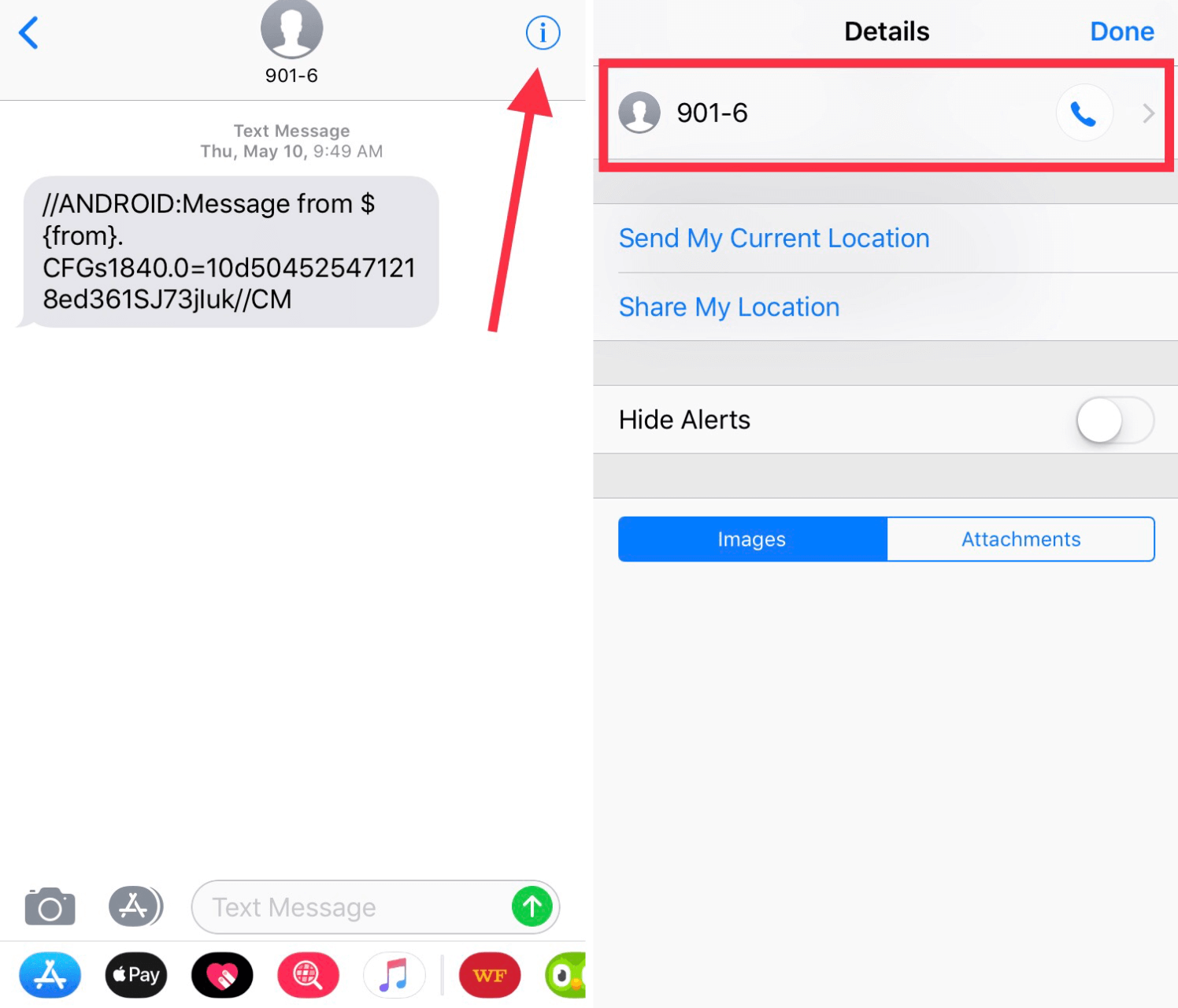

iOS 14 이전 버전을 먼저 설명드리면 우선 위의 번호 오른쪽에 있는 화살표 부분을 눌러 상세 정보 보기로 이동해 주세요.(제가 ios 14로 업데이트하여 사진이 없어서 해외 사이트 사진을 참고했습니다.) 거기에 들어가면 맨 하단에 "이 발신자 차단(사진에서 Block this caller)" 메뉴를 확인하실 수 있습니다. 어렵지는 않지만 사용자 입장에서는 상단 번호를 누르고 정보를 누르고 다시 번호를 눌러서 하단에 "발신자 차단" 메뉴를 또 눌러줘야 하는 번거로운 문제가 있습니다. 너무 단계가 많죠.
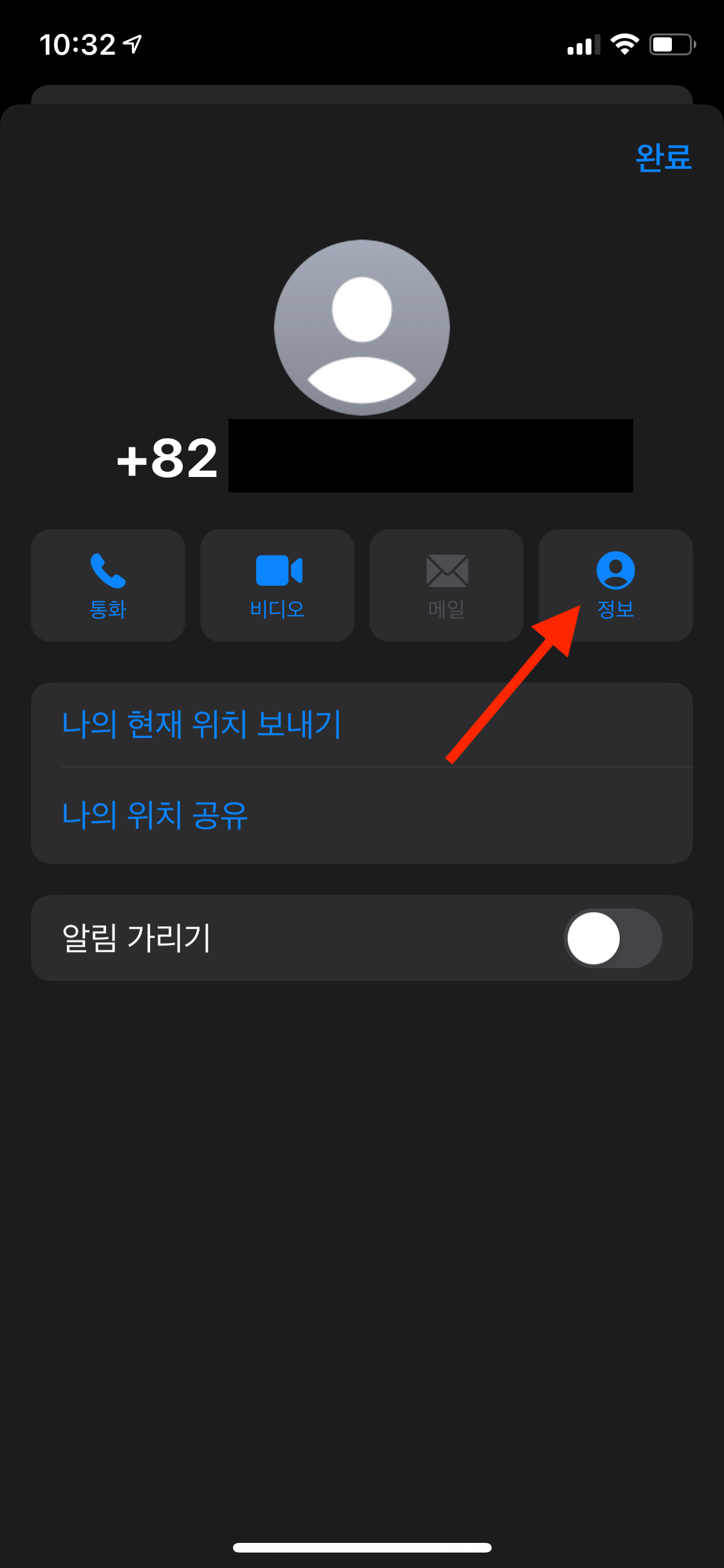

iOS 14에서는 디자인의 변화가 있었습니다. iOS 14 기준으로 아이폰에서 스팸을 차단하는 방법은 위와 같습니다. iOS 14 이전 버전과 동일하게 상단에 발신인 번호에서 "정보"를 누르시면 연락처 정보를 볼 수 있습니다. 여기서 다시 "정보"를 누르시고 그다음 화면에서 맨 하단에 빨간색 글시로 표시된 "이 발신자 차단"을 누르시면 차단할 수 있습니다. 이 역시 iOS 14 이전버전과 마찬가지로 사용자가 굉장히 여러 단계를 거쳐야 하는 불편함이 있습니다.
3. 후후를 활용하여 간편하게 스팸 차단하기
이보다 간편하게 스팸 문자를 스팸 등록하는 방법이 있는데 바로 후후입니다. 후후는 자신의 스마트폰에 광고 전화, 스팸 문자 등에 대한 정보를 알려주고 해당 전화나 문자를 차단시켜주는 서비스입니다. 우선 앱스토어에 들어가 "후후"어플을 설치해 줍니다. 설치하셨으면 후후 어플을 실행시켜주세요. 후후 어플에선 전화번호 검색 등도 가능하지만, 우선 이 부분은 건너뛰고 차단하는 법부터 알아보겠습니다. 차단하기 전 설정해줘야 하는 게 있는데요.

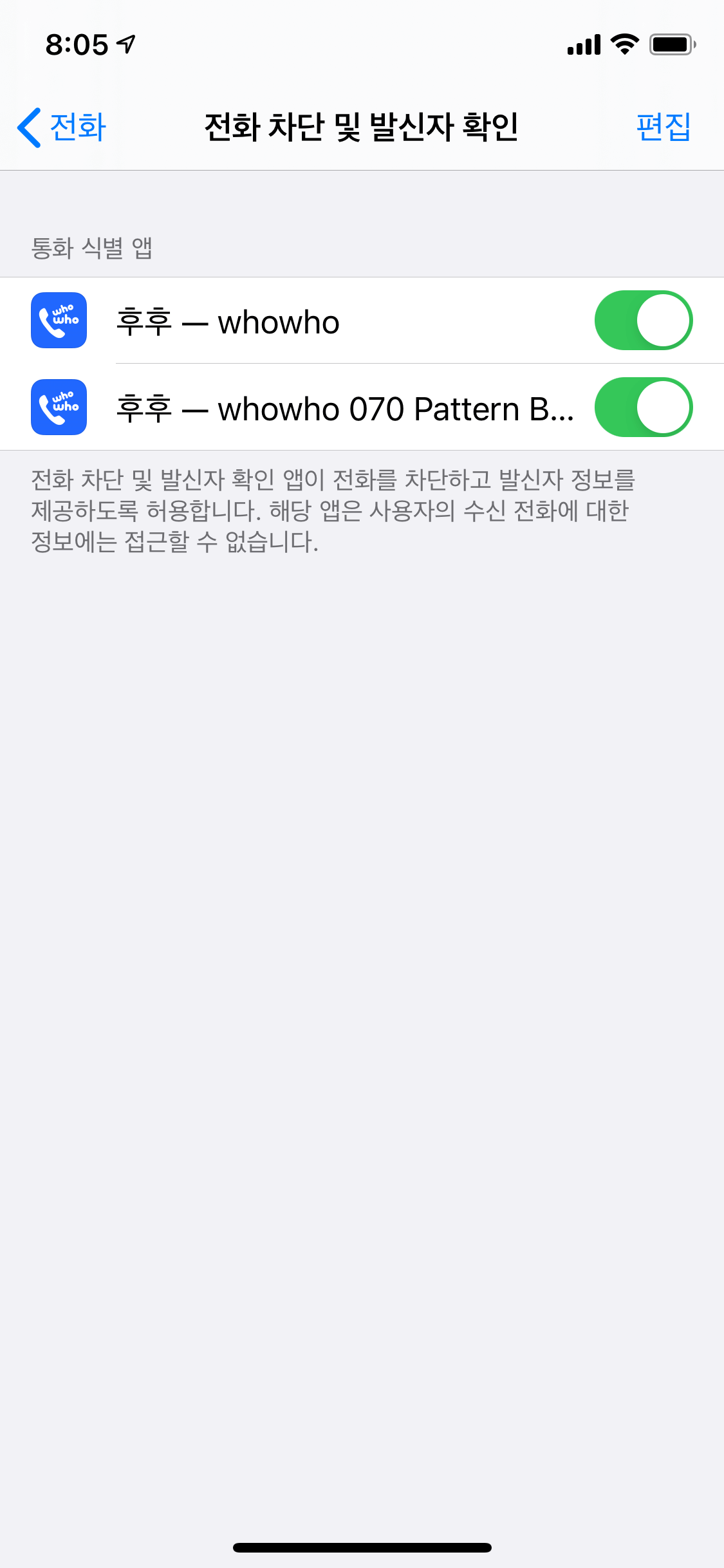
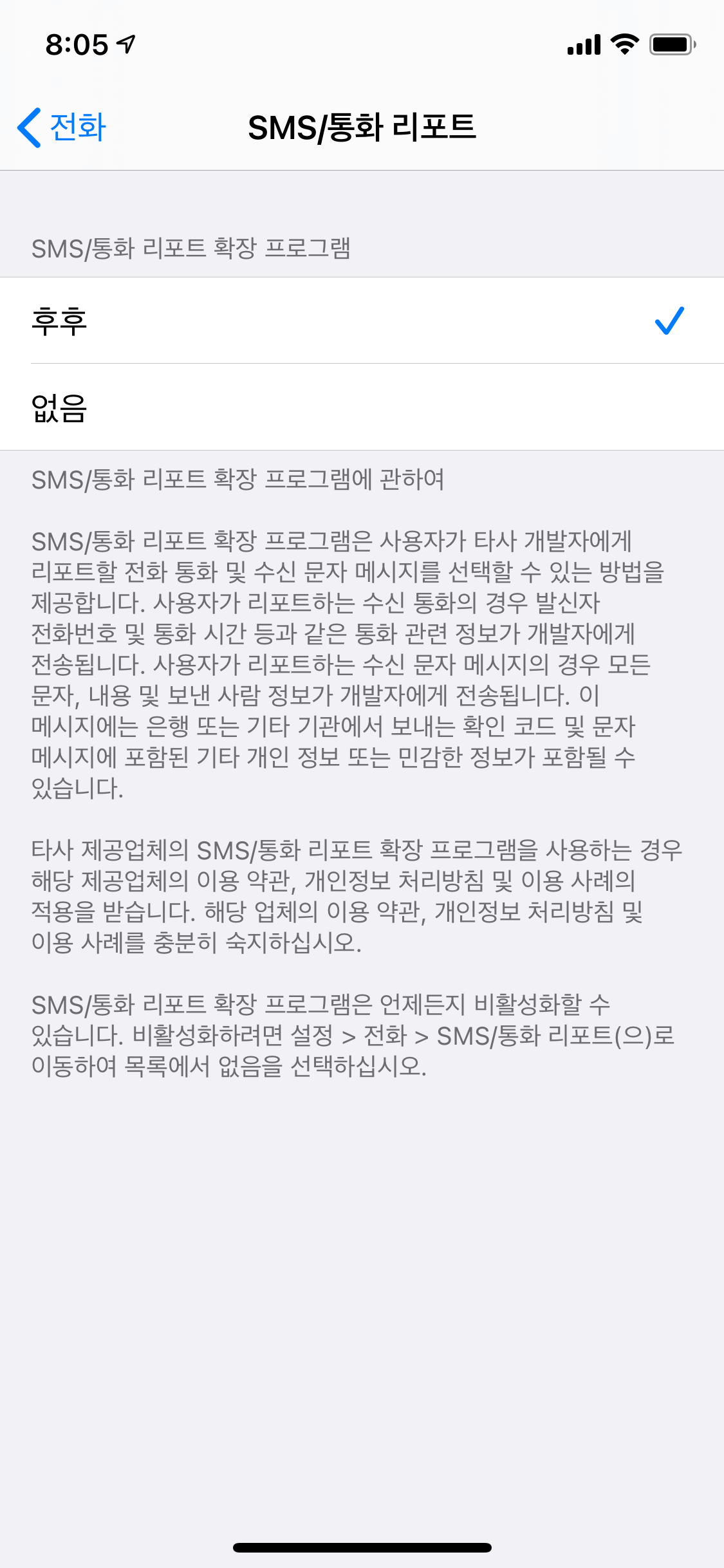
설정 어플에 들어가 줍니다. 들어가셨다면 설정에서 우선 전화를 찾아서 들어가 줍니다. 전화 설정에서 우리가 건드려줘야 할 것은 "전화 차단 및 발신자 확인" 메뉴와 "SMS/통화 리포트"입니다. 이 두 메뉴에 들어가셔서 후후를 활성화 해주세요. 이 설정은 앱이 전화 차단을 해주고 발신자 정보를 띄워줄 수 있도록 허용하는 것입니다. 또 SMS와 통화를 간편하게 스팸 신고할 수 있게 해주는 설정입니다.

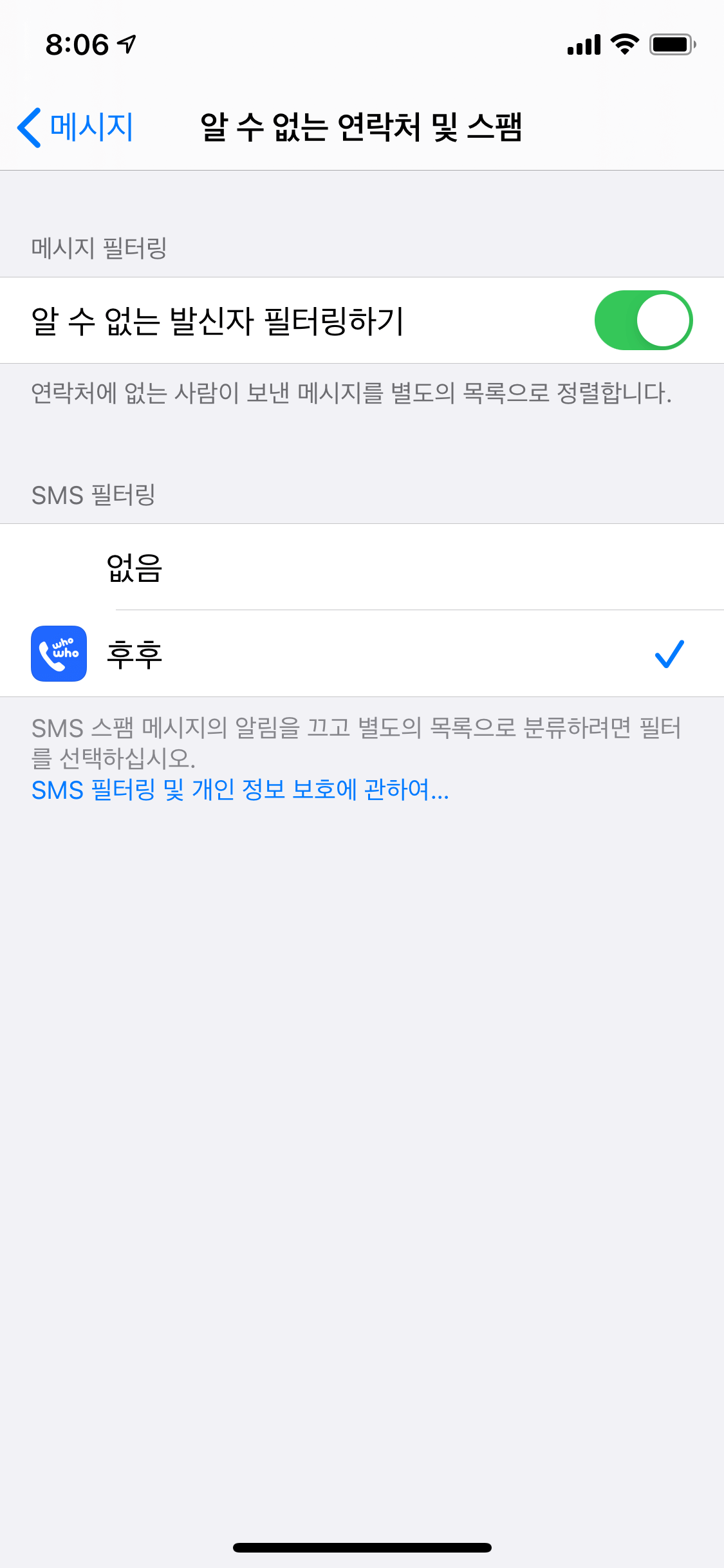
그다음에는 메시지 설정입니다. 아이폰의 설정에 들어가신 뒤, 메시지에 들어가셔서 "알 수 없는 연락처 및 스팸" 메뉴에 들어가 주세요. 들어가신 뒤 필터링 후후에 체크해주시면 됩니다. 이 경우 문자 메시지에서 스팸을 간편하게 신고할 수 있을 뿐 아니라 스팸 차단 등록된 메시지들을 차단해줄 수 있습니다. 여기까지 하시면 기본 설정은 끝났습니다.



후후 어플을 실행시키면 아래 메뉴에 번호 ID가 보이실 겁니다. 그걸 눌러주세요. 그러면 스팸지수, 신고유형, 유저 신고 등 상단 메뉴가 보입니다. 여기서 전 전부 차단을 걸어줬습니다. 여기보다 훨씬 더 많은 정보는 "신고 유형"을 누르셔서 확인하실 수 있습니다.
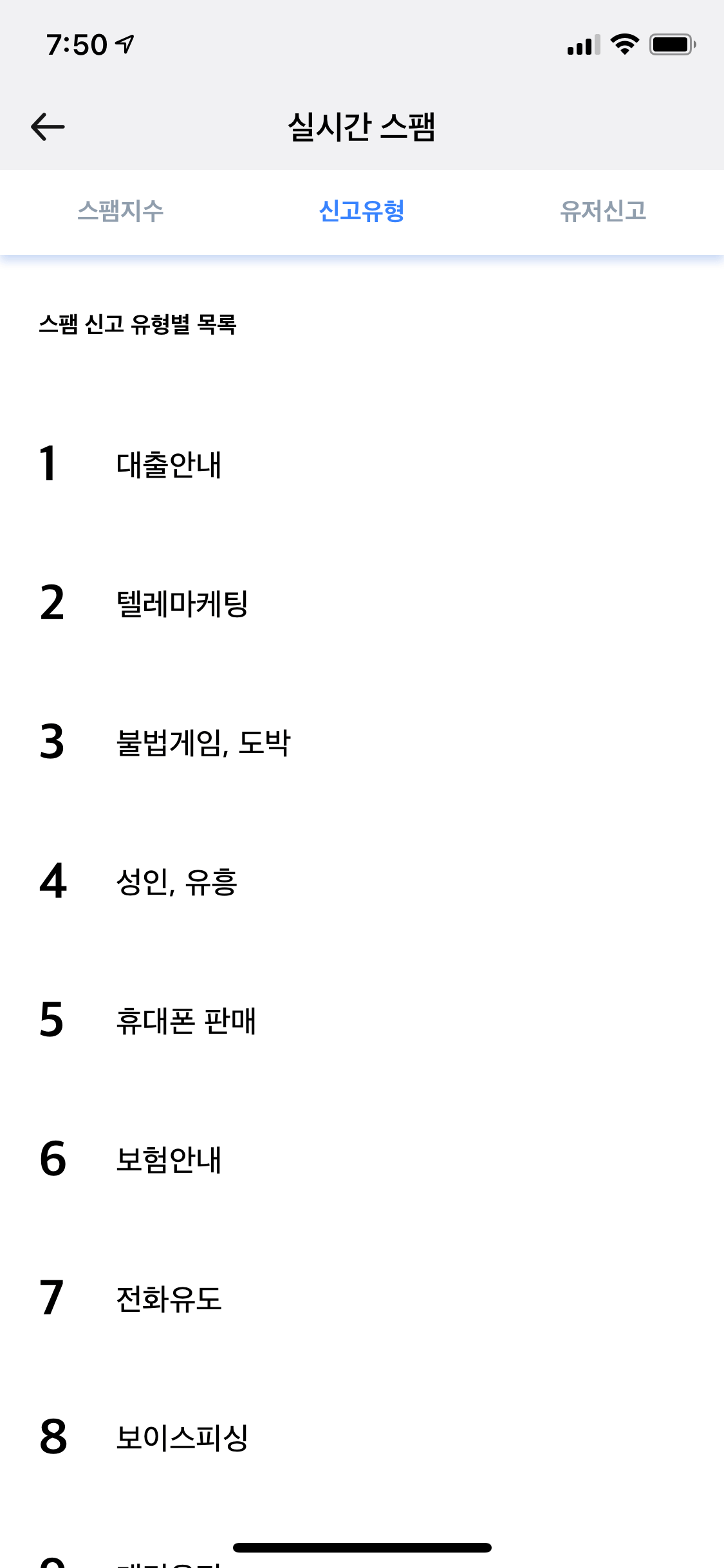
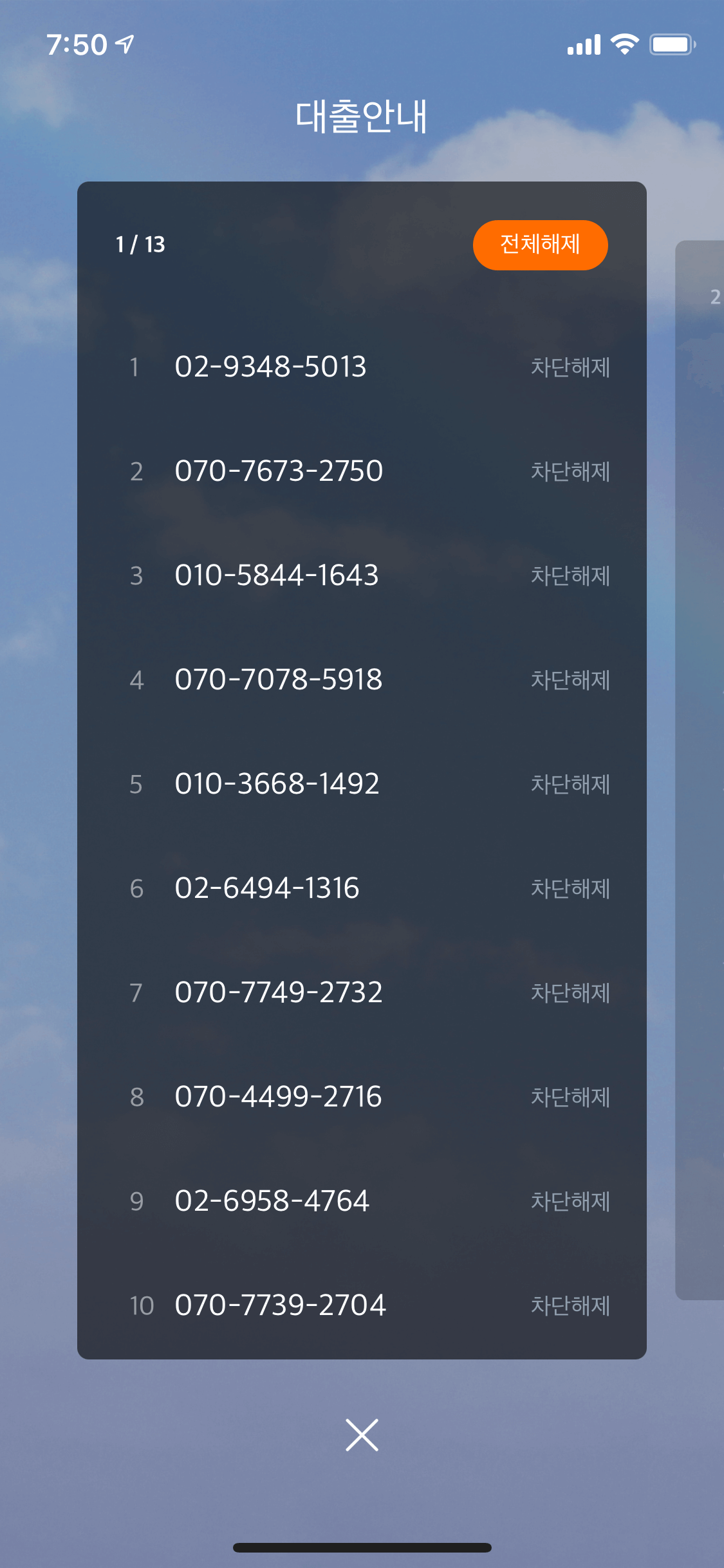

신고 유형은 엄청 다양합니다. 대출, 텔레마케팅, 불법 도박, 성인, 휴대폰 판매, 보험, 보이스 피싱 등등이 있습니다. 누르면 번호 목록 등이 나타나는데 전 전부 차단을 걸어줬습니다. 이렇게 전부 차단을 걸어주면 전화가 차단되고, 스팸 문자 등을 차단해 주실 수 있습니다. 별로 어렵지 않죠? 하지만 이렇게 설정해도 등록되지 않은 번호로 스팸이 오곤 합니다. 등록되지 않은 스팸 번호들도 아이폰에서 간단하게 차단해보겠습니다.
4. 아이폰에서 간단하게 스팸 문자 차단하기
후후도 사용자들의 신고로 운영되는 것이다 보니 모든 스팸을 완벽하게 차단해주지 않습니다. 새로 등록한 번호로 스팸이 오기도 하기 때문이죠. 그럼 이런 번호로 오면 다시 맨 위에서 말씀드렸던 방법으로 차단을 해야 하는데, 차단하기가 너무 번거롭습니다. 스팸 문자를 받는 것보다 더 귀찮아서 차단을 안 하는 경우도 있습니다. 하지만 "리포트" 기능으로 손쉽게 스팸을 차단할 수 있습니다.

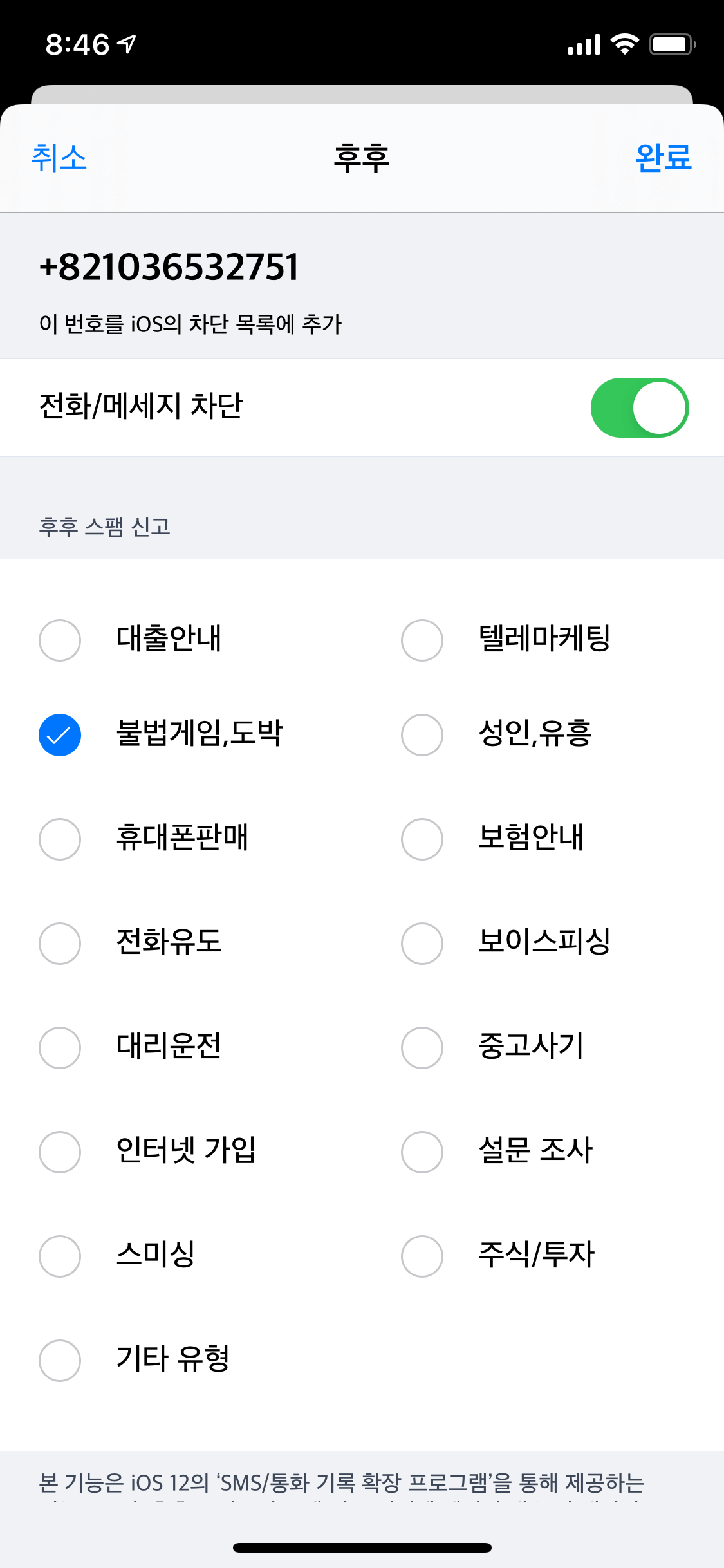
위 메시지처럼 스팸 문자를 받으시면 번호를 눌러 정보를 들어가 어렵게 체크하지 마시고, 하단에 파란색 글자로 쓰인 "메시지 리포트"를 눌러주세요.(주의하실 것은 저게 한번에 잘 안 눌립니다. 버그인 것 같은데 여러 번 누르시다 보면 열립니다.) 메시지 리포트를 누르면 위의 가운데 사진처럼 후후 차단 리포트가 뜹니다. 그러면 전화/메시지를 차단할 수 있는 옵션과 함께 후후에 스팸 신고를 할 수 있는 메뉴가 나타납니다. 체크하셔서 완료를 해주시면 됩니다.

한번 잘 차단이 되었는지 확인해보겠습니다. 설정 어플에 전화 항목에 들어가서 차단 목록을 들어가면 차단된 전화번호를 찾을 수 있는데, 아래로 내려보니 신규 추가된 번호를 확인할 수 있죠? 일일이 정보 누르고 정보를 또 눌러서 메시지를 차단하는 것보다 빠르게 차단할 수 있고 후후에 신고해서 다른 사람들의 스팸까지 막아줄 수 있기 때문에 이 방법을 더 추천드립니다.
지금까지 아이폰에서 후후 어플을 활용하여 손쉽게 스팸 문자를 차단하는 방법에 대해 알아보았습니다. 아이폰 역시 기본적으로 차단할 수 있는 설정이 있기는 하지만, 매우 불편합니다. 후후 어플을 활용하여 좀 더 손쉽게 스팸을 차단하고 신고해 보시기 바랍니다. 궁금하신 점은 댓글로 달아주시고요. 지금까지 IT 정보를 전달하는 IT’s me(잇츠미)였습니다. 감사합니다.